Vytváříme řezy v Autodesk Showcase 2011
Autodesk Showcase obsahuje pro zpracování vizualizace řadu pomůcek, které mohou vlastní tvorbu prezentace nejen usnadnit, ale mohou být využity přímo po její zatraktivnění. Typickým příkazem, který lz…
Autodesk Showcase obsahuje pro zpracování vizualizace řadu pomůcek, které mohou vlastní tvorbu prezentace nejen usnadnit, ale mohou být využity přímo po její zatraktivnění. Typickým příkazem, který lze využít jak pro zlepšení orientace v modelu, tak pro prezentaci, jsou řezy.

Importovaný model bez přesného umístění
Základem pro naši prezentaci je importovaný model z Autodesk Inventoru, který byl vyjmut jako podsestava bez přesně definovaného systému. Prvním krokem při aplikaci řezu je modifikace pozice modelu. Tu lze provést nejsnadněji pomocí manipulátoru (klávesová zkratka H). Doporučuji provádět ustavení pozice modelu pouze ve scéně se základní deskou bez pozadí a postupovat vždy v ortogonálních pohledech do jednotlivých rovin. Tento postup se ukazuje jako nejjednodušší, který vede vždy zdárně a rychle k cíli.

Úprava pozice modelu pomocí manipulátoru
Tvorbu vlastního řezu provádíme pomocí příkazu aktivovaného klávesovou zkratkou X. Autodesk Showcase využívá odlišného postupu tvorby řezů než je tomu v Autodesk Inventoru. Důvodem je především možnost zachování řezů pro jednotlivé klíčové snímky prezentace.
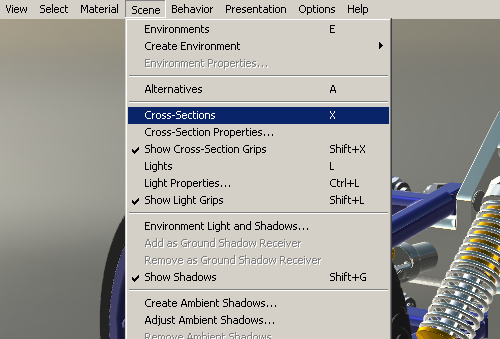
Příkaz pro vytvoření řezů
Všechny řezy jsou archivovány v jednoduchém dialogovém nástroji, který má standardní podobu jiných funkcí aplikace. V prvním kroku definice řezu je nutné zvolit jeho typ. Ve stávající verzi Autodesk Showcase jsou k dispozici řezy planární rovinou, které oddělují vždy viditelnou část modelu. Druhým typem řezu je klasický rohový řez definovaný pomocí jednotlivých kvadrantů souřadného systému.
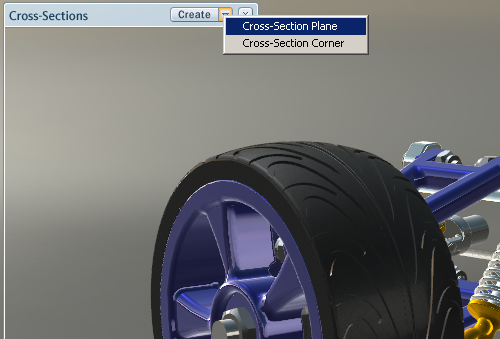
Definice typu řezu
Definiční rovina jednoduchého řezu je vždy primárně zobrazena jako rovnoběžná s globální souřadnou rovinou xy. Pro modifikaci pozice řezné roviny je nejjednodušší využít opět manipulátoru. Pomocí tohoto nástroje lze řeznou rovinu posouvat, případně natáčet. Zobrazení vlastního řezu vychází z plošné prezentace modelu, což považuji za výhodu pouze v náhledech. Pro definici skutečného reprezentativního řezu přes fyzický model by bylo výhodnější zachovat jeho objemovou strukturu. Otázkou zůstává jestli se jedná o záměr programátorů, nebo o důsledek konverze objemového modelu na plošnou prezentaci.

Úprava pozice řezné roviny
Postup vytváření rohového řezu kvadrantem souřadných rovin je identický s jednoduchým řezem. Jediným viditelným rozdílem je nepatrné snížení výkonu zobrazování, který je způsoben větším množstvím analyzovaných objektů ve třech řezných rovinách současně. Pro modifikaci pozice rohového řezu opět využijeme manipulátoru.

Rohový řez
Jednotlivé řezy lze vzájemně kombinovat. Důsledek kombinace jednoduchého řezu s rohovým je viditelný na posledním obrázku v tomto článku. Aplikace vyhodnotí současně oba aktivní řezy a zobrazí je v efektní kombinaci řezu a průřezu. Vzájemnou kombinaci řezů a průřezů považuji za velmi zajímavou a ojedinělou funkčnost, která v sobě spojuje názornost 3D modelu s detailností 2D pohledu.
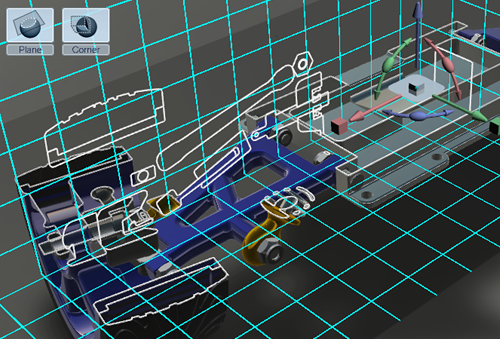
Kombinace řezu a průřezu
Související články:
- Vytváříme řezy v Autodesk Showcase 2011



